Jak dodać kategorie do paska bocznego w WordPress
Opublikowany: 2022-06-29Właściciele witryn WordPress, blogerzy i eksperci SEO zawsze starają się wyróżnić polecane, popularne i najnowsze posty na pasku bocznym. Ale większość z nich nie przejmuje się wyróżnianiem kategorii na pasku bocznym. Ale kategorie są również tak samo ważne, jak inne posty i strony w witrynie WordPress. Więc co powinniśmy zrobić.
Jako pełnoetatowy bloger i autor treści SEO, myślę, że powinniśmy wyświetlać kategorie na pasku bocznym, aby przyciągnąć dodatkową uwagę czytelników. Ale pytanie brzmi: Jak dodać kategorie do paska bocznego w WordPressie?
Wykonaj poniższe kroki, aby dodać kategorie do paska bocznego WordPress ze stylem.
- Krok 1. Zainstaluj PostX.
- Krok 2. Włącz dodatek kategorii.
- Krok 3. Style kategorii z polecanymi obrazami i kolorami.
- Krok 4. Dodaj bloki taksonomii do widżetu paska bocznego.
- Krok-5. Dostosuj blok taksonomii.
Jak dodawać kategorie do paska bocznego w WordPress
Jak już wspomniałem o krokach, teraz czas je wyjaśnić. Nie tylko przeprowadzę Cię przez wyświetlanie kategorii na pasku bocznym, ale także wyjaśnię, jak możesz je stylizować. Więc bez zbędnych ceregieli zacznijmy.
Krok 1. Zainstaluj PostX
Przede wszystkim musimy zainstalować wtyczkę PostX. Jest to kompleksowe rozwiązanie do tworzenia magazynów News i wszelkiego rodzaju blogów. Oferuje wiele funkcji i wiele dodatków Gutenberg, aby rozszerzyć funkcje podstawowego edytora Gutenberg.
Krok 2. Włącz dodatek kategorii
Po poprawnym zainstalowaniu i aktywacji wtyczki PostX, musimy włączyć dodatek kategorii. Jest to wymagane do stylizacji stron kategorii. Za to:
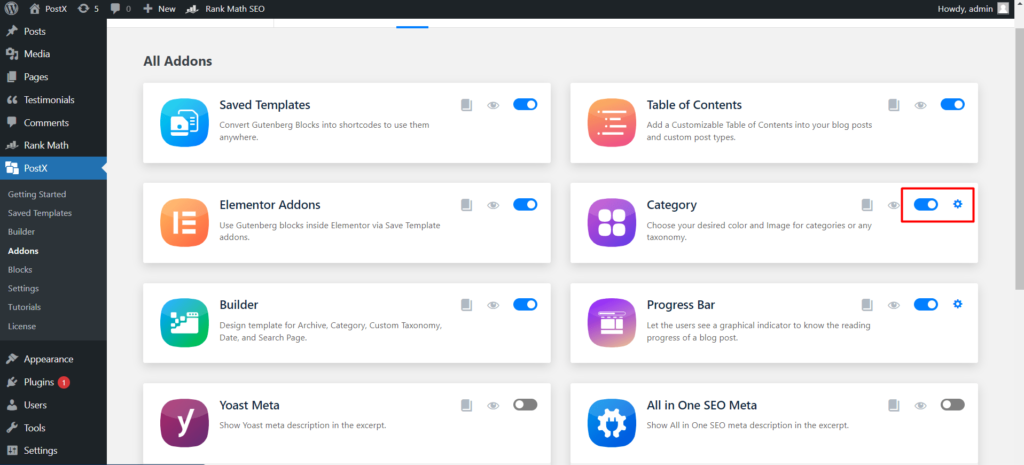
- Przejdź do PostX.
- Kliknij Dodatki.
- Włącz „Dodatek kategorii”
- Kliknij przycisk ustawień.
- Zaznacz kategorię lub tagi lub oba.
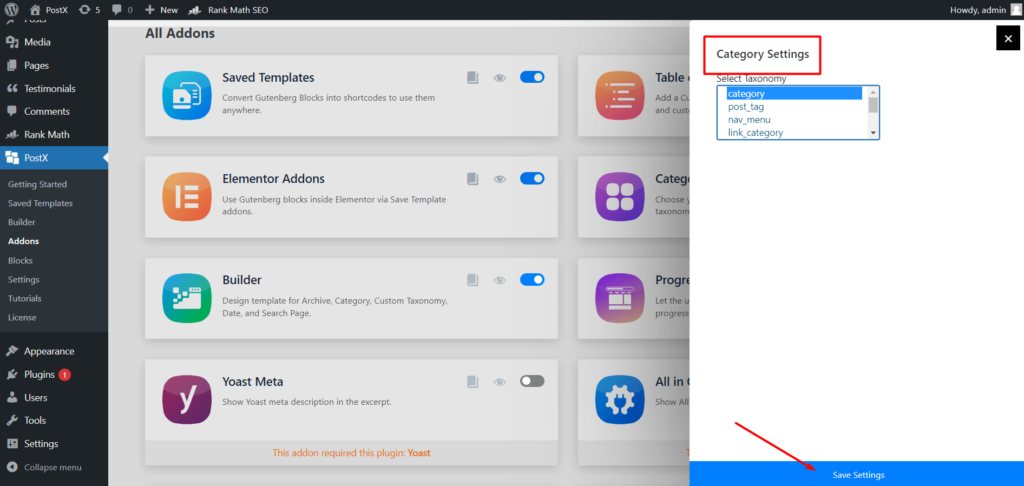
Krok 3. Style kategorii z polecanymi obrazami i kolorami
Jeśli używasz WordPressa dla niektórych, powinieneś wiedzieć o domyślnych opcjach edycji kategorii. Ogranicza się tylko do dodawania do edycji tytułu, ślimaka oraz dodawania krótkich opisów. Jeśli zainstalujemy jakieś wtyczki SEO, pozwoli to zoptymalizować fragment, to wszystko.
Ale co z prezentowanymi obrazami i kolorami? Tak, dobrze to przeczytałeś, możesz także dodawać polecane obrazy do kategorii jako posty na blogu. Nie tylko to, ale możesz również utworzyć szablon strony kategorii WordPress, aby zastąpić go domyślnym szablonem za pomocą dodatku Builder do PostX.
Na razie kontynuujmy kategoryzację.
- Przejdź do sekcji postów i kliknij kategorie.
- Rozpocznij edycję kategorii.
- Dodaj żądany obraz i kolor.
- Zaktualizuj kategorię.
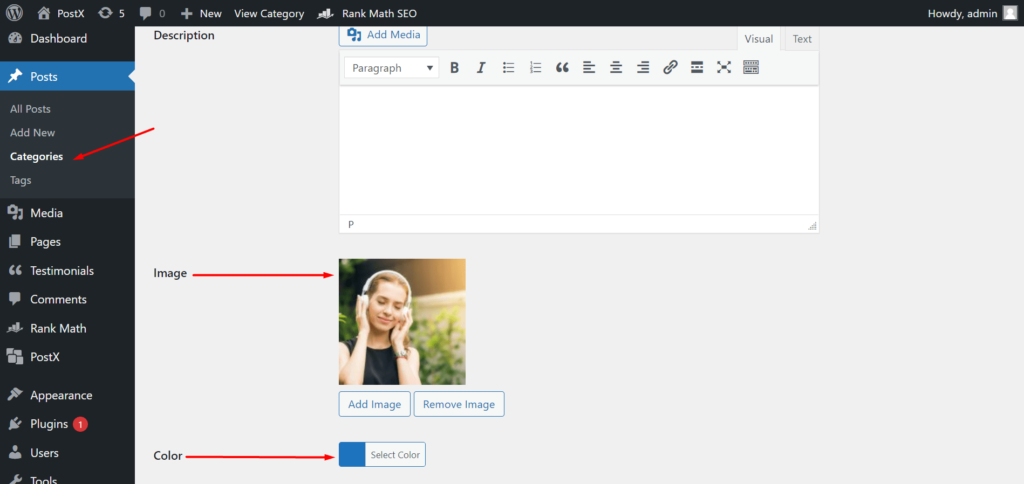
W ten sam sposób musisz dodać obrazy i kolory do wszystkich kategorii swojej witryny. Lub przynajmniej kategorie, które chcesz dodać do paska bocznego.
Krok 4. Dodaj bloki taksonomii do widżetu paska bocznego
Widżet można dodać do paska bocznego na dwa sposoby. Albo dodajesz z frontendu, albo z zaplecza. Ponieważ musimy dokonać dalszej personalizacji, musimy podążać drugą drogą. Możesz jednak zrobić to również z poziomu frontonu, ponieważ musisz użyć dodatku Save Template do PostX. Aby dodać widżet do paska bocznego:
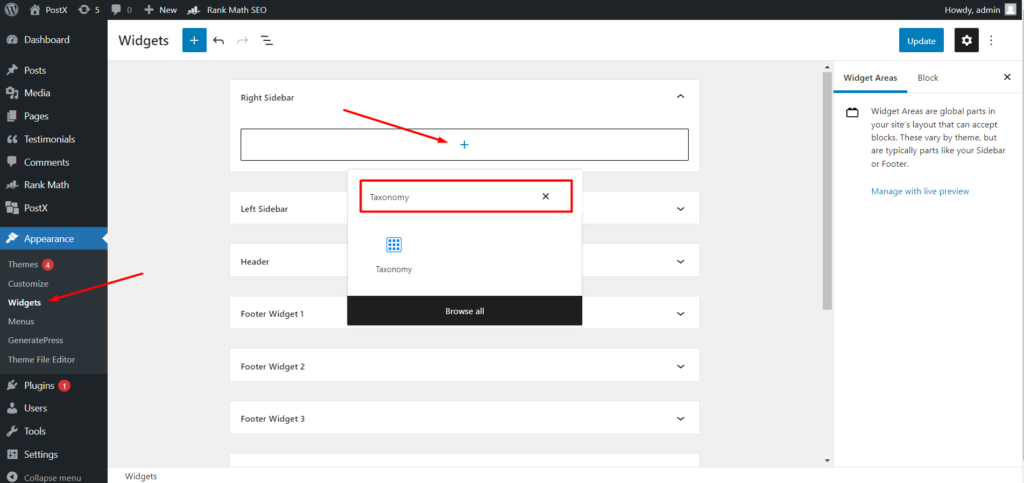
- Nawiguj po wyglądzie i kliknij widżet
- I rozpocznij edycję sekcji paska bocznego
- Kliknij ikonę + i wyszukaj bloki taksonomii
Po dodaniu bloków taksonomii zobaczysz, że wyświetla nazwę najnowszych kategorii Twojej witryny. Możesz jednak również przekonwertować go na pięknie wyglądającą siatkę kategorii lub widok listy. Jak?
Kontynuuj czytanie następnego kroku, aby zrozumieć pełne możliwości dostosowywania bloków taksonomii.
Krok-6. Dostosuj blok taksonomii s
PostX oferuje pełną swobodę dostosowywania wszystkich swoich bloków. Pozwól, że przeprowadzę Cię przez możliwości dostosowywania.
Układ i projekty gotowych bloków
Podobnie jak wszystkie inne bloki PostX, oferuje również gotowe układy i projekty, dzięki którym można przekonwertować domyślny widok na piękną sekcję kategorii z określonymi kolorami i obrazami. Z tej sekcji możemy więc wybrać żądany projekt. Nie martw się, jeśli wygląda na trochę zepsuty. Ponieważ możemy dalej dostosowywać za pomocą sekcji ustawień.
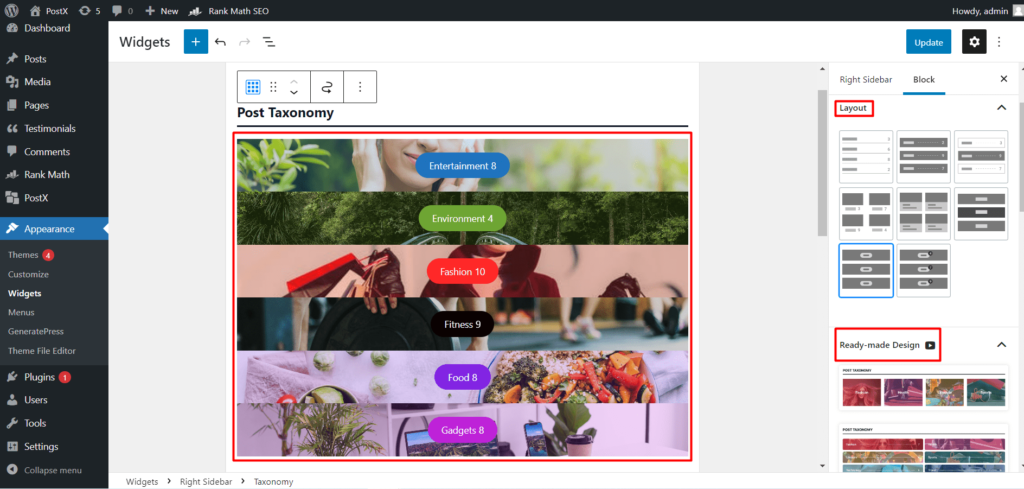
Opcje ustawień
Z opcji ustawień możemy ustawić sekcję kategorii dokładnie tak, jak chcemy. Zacznę od ustawienia Ogólne , stąd możemy zwiększyć lub zwiększyć liczbę kolumn, odstęp między kolumnami i liczbę wierszy. Następnie możemy również ukryć i odkryć nagłówek, tytuł, fragment i liczbę postów.
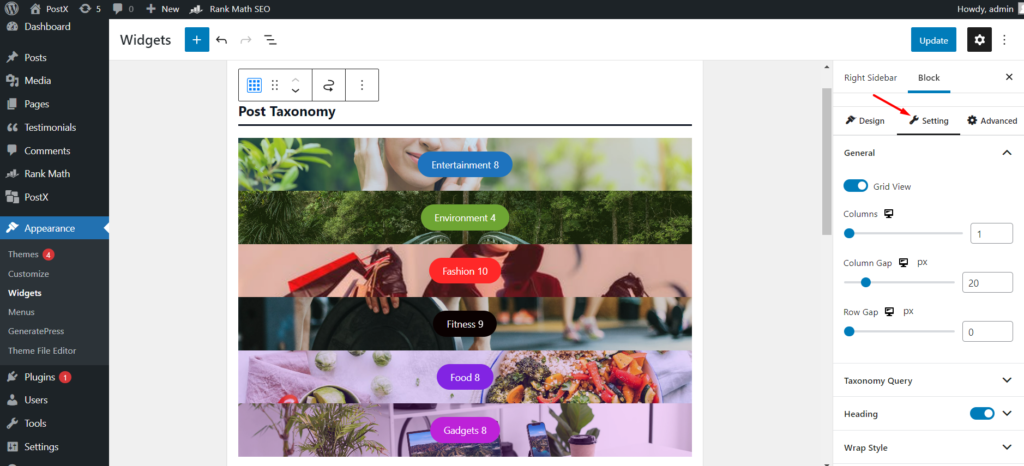
Ale najciekawszą częścią jest ustawienie Zapytanie. Skąd możemy bez wysiłku sortować kategorie i tagi. Możemy wybrać zapytanie i typ taksonomii z rozwijanej opcji wyboru. Wreszcie możemy zwiększyć lub zwiększyć liczbę taksonomii (kategorii lub tagów).

Po wykonaniu wszelkiego rodzaju dostosowań musimy kliknąć przycisk aktualizacji i zobaczyć, jak wygląda z przodu.
Wniosek
To wszystko o dodawaniu kategorii do paska bocznego w WordPressie. Mam nadzieję, że teraz mogę bez wysiłku i stylowo zaprezentować kategorie Twojej witryny na pasku bocznym WordPressa.

Zwiększ ruch organiczny: pozycjonuj strony kategorii za pomocą PostX

Wypełnij swoje pończochy ofertami świątecznymi na koniec roku

Przedstawiamy pasek wiadomości z najświeższych wiadomości WordPress dla PostX
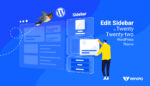
Jak edytować pasek boczny WordPress w dwudziestu dwudziestu dwóch motywach?
